「大V」也在用的微信公众号小秘诀,如何上传大体积图片到公众平台上
原创微信公众平台要求上传的图片的大小不得超过 5MB,且图片的高度(像素)与宽度(像素)的乘积不能超过 600 万。

遇到图片大小超过限制的情况,多数运营者会选择放弃使用这张图片,或对该图片进行压缩。可很多时候,压缩过后的图片质量会大大下降,尤其是一些动图。笔者从新媒体运营群中学得一个小技巧,可以突破平台的 5MB 限制,该技巧首发自公众号「石学姐」。办法很简单,只要有 QQ 和 135 编辑器即可。
01 打开 QQ 空间,单击空间首页中的「相册」。

02 单击「创建相册」按钮 ,创建一个「仅自己可见」的专用于公众号配图相册(方便整理)。
,创建一个「仅自己可见」的专用于公众号配图相册(方便整理)。
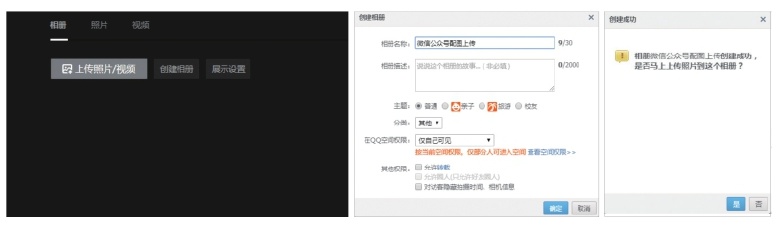
03 单击「选择照片和视频」按钮 ,从本地选择图片并上传。
,从本地选择图片并上传。

04 选择图片并上传之后,可以在上方选择 3 种尺寸:「普通」「高清」和「原图」。建议选择「原图」,可以保持图片的清晰度,避免被压缩,单击下方的「开始上传」按钮 ,将其上传到 QQ 空间中。
,将其上传到 QQ 空间中。
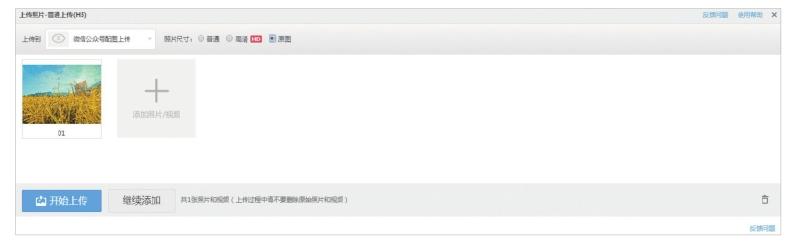
提示
这里选择了一张大于 5MB 的静态图,动态图一样适用。
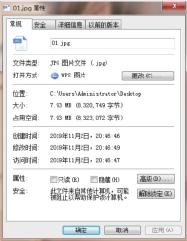
05 图片上传完成后会弹出图片编编辑页面,运营者可以输入图片的「名称」和「描述」。为了节省时间,一般什么都不填写,直接单击「保存并查看」按钮 。
。
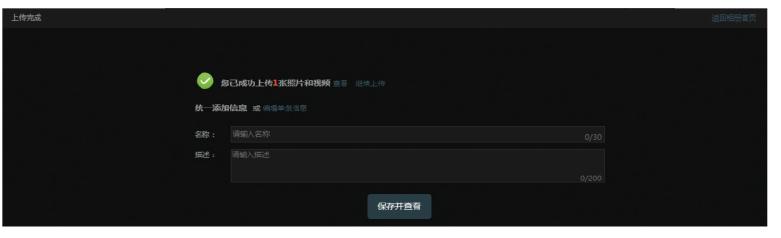
06 将图片成功传到相册中之后,需要单击上传的图片,将图片打开,然后在图片上单击鼠标右键,选择「复制图片地址」,将这里的网址复制下来。
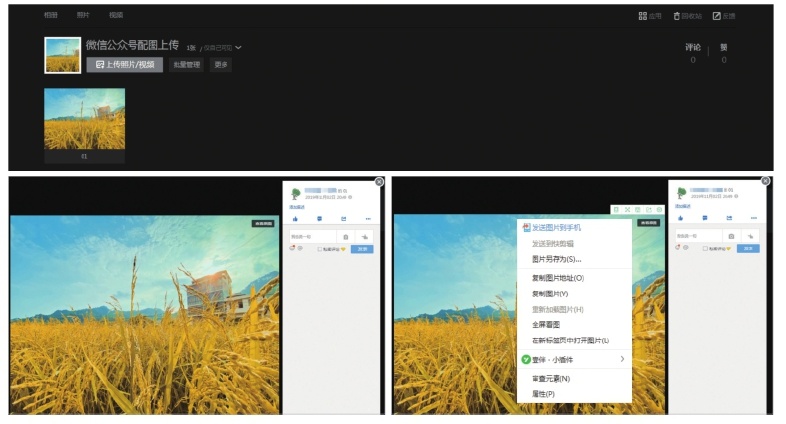
07 打开 135 编辑器,单击「多图上传」图标 ,然后切换到「插入远程图片」,将刚才复制的网址贴在「地址」中,预览之后单击下方的「确定」按钮
,然后切换到「插入远程图片」,将刚才复制的网址贴在「地址」中,预览之后单击下方的「确定」按钮 ,将图片插入 135 编辑器中。
,将图片插入 135 编辑器中。
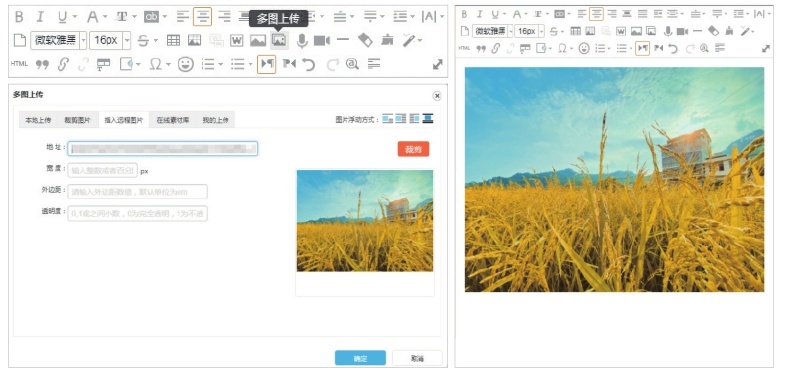
08 单击「微信复制」按钮 ,打开微信公众号图文素材编辑页面,将图片粘贴进去。
,打开微信公众号图文素材编辑页面,将图片粘贴进去。
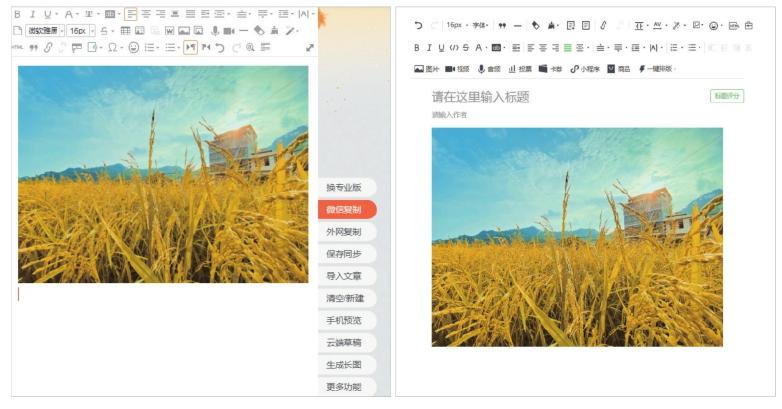
版权保护: 本文由 李斯特 原创,转载请保留链接: https://www.wechatadd.com/artdet/7960